「LINEMOでテザリングを使いたい!」
LINEMO(ラインモ)では、無料でテザリングを使うことができます。プランによっては速度制限にかかっても、1Mbpsの中速をキープ。
快適にテザリングを使いたい人にとっては、非常におすすめできる格安SIMです。他社にはない、LINEギガフリーなど独自サービスも利用できます。
この記事では、LINEMOでテザリングを使うための設定手順や注意点など詳しく解説していきます。ぜひ、参考にしてくださいね。
今さら聞けないテザリングとは?
既にテザリングについて知識がある人は、こちらから読み進めて下さい。
テザリングとは、スマホを介してパソコンやタブレットなどをネット接続する機能を意味します。イメージとしては、スマホの通信を他の機器に分配すると考えれば分かりやすいです。

テザリングのイメージ
テザリングとは、Wi-Fi対応のパソコンやゲーム機などからスマートフォン・タブレットをWi-Fiルーター(親機)としてインターネット接続できる通信機能です。
参照元:ソフトバンク公式
テザリングを使う主なメリットとしては、
- 外出先でもスマホだけでネット接続が可能となる
- ポケットWi-Fiを契約しなくていい
が挙げられます。やはり一番の魅力は、Wi-Fi環境がなくてもスマホの電波さえ入る場所なら、どこでもネットが使えることでしょう。
テザリングだと大した通信が行えないのでは?と思われがちですが、ラグが許されないオンラインゲームなどを除けば、ほとんどの用途に対応しています。
外出先でパソコンを開いて仕事をするときも重宝しますよ。
また、ポケットWi-Fiを別途契約して持ち歩く手間も省けます。持ち運びが楽になるのはもちろん、通信を一つにまとめられるため経済的にもお得です。
LINEMO(ラインモ)はテザリングが使える
料金は無料で申し込み不要
LINEMOでは無料でテザリングが使えます。追加のオプション料金はかかりません。
また、申し込みも不要となっており、LINEMOが開通したらその日からテザリングを使用できます。
LINEMOでご利用できる端末であれば、ご利用できます。お申し込み不要、追加料金はありません。
参照元:公式Q&A
何ギガまでテザリングを使えるのか?
LINEMOは、スマホプランとミニプランの2つのプランがあります。スマホプランなら20GB、ミニプランなら3GBまでテザリングが使えます。
料金プランの違い
| スマホプラン | ミニプラン | |
|---|---|---|
| 月額料金 | 2,728円 | 990円 |
| データ容量 | 20GB | 3GB |
| 制限後の速度 | 1Mbps | 300kbps |
テザリング重視なら、スマホプランの方がおすすめです。
速度制限にかかっても1Mbpsをキープ
LINEMOの料金プランは、スマホプランとミニプランに分かれます。このうち、スマホプランなら最低速度(速度制限時の速度)が1Mbpsなので実質無制限でテザリングし放題です。
1Mbpsは物足りなく感じますが、普通画質で動画を再生できるレベルです。
料金プラン
| スマホプラン | ミニプラン | |
|---|---|---|
| 月額料金 | 2728円 | 990円 |
| データ容量 | 20GB | 3GB |
| 最低速度 | 1Mbps | 300kbps |
スマホプランは、普段は40Mbpsくらいの高速通信なのですが、20GBを使いきって速度制限にかかっても最低1Mbpsをキープ。
もちろん、最低1Mbpsはテザリング時も有効です。速度制限にかかってもテザリング先でWEBサイト閲覧、SNS、普通画質以下の動画再生などを利用できます。
1Mbpsあれば何とか動画も再生できる速度です。テザリングで繋いでも700kbpsくらいの速度が出るため、やや遅いものの多くの用途は無制限で使いこなせますよ。
ミニプランは最低300kbpsなので注意
LINEMOは、スマホプランとミニプランの2つのプランがあります。このうち、ミニプランは速度制限時の速度が300kbpsなので注意してください。
速度制限時の速度
- スマホプラン:1Mbps
- ミニプラン:300kbps
300kbpsまで遅くなると、テザリングは満足に使えません。速度制限後もテザリングを使いたい人は、スマホプランを選びましょう。
何台まで同時接続できるかは端末による
テザリングの最大同時接続台数(スマホ一台で何台までの子機をネット接続できるか)は、端末によって異なります。
iPhoneなら最大5台までです。Androidは機種によって異なり、最大8台まで繋げられる場合があります。
なお、USBテザリングを使うときはiPhone・Androidともに1台しか接続できないので注意して下さい。
テザリング時の速度は遅い?
ざっくりとした目安ではありますが、テザリング時の速度は「スマホの速度×0.7」くらいとなります。
USBケーブルで接続すればもう少し速くなりますが、一般的なWi-Fi接続ならこれくらいです。
LINEMOの平均速度は、およそ67Mbpsです(みんなのネット回線調べ)。そのため、テザリング時の速度目安は67Mbps×0.7で46.9Mbpsとなります。
テザリングでこれだけの速度が出るのなら十分です。市場に出回っているポケットWiFiと大差ありません。
高画質で動画を再生しても途切れない速度です。
対応機種はほぼ100%
以前は一部テザリング非対応の機種がありましたが、現在はほぼ100%対応しています。iPhoneならOSを最新アップデートしておけば、どの機種でもテザリングが使えます。
Androidは一部の古いドコモ端末でテザリング非対応のケースがありますが、LINEMOではほぼすべての機種でテザリング対応と考えてOKです。
心配な場合は、LINEMO公式の動作確認端末一覧ページから、利用予定の端末でテザリングが使えるかどうか確認できます。
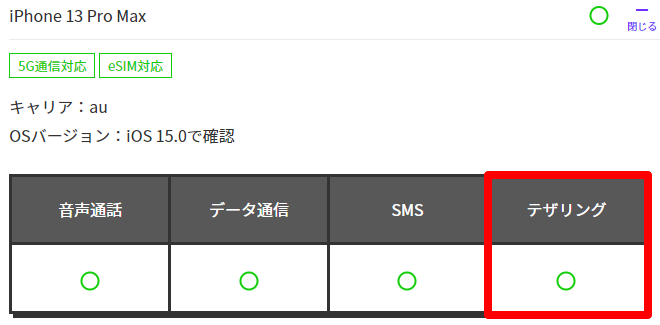
利用可否をチェック
2024年4月時点、動作確認済み端末でテザリング非対応の機種は見つからず
LINEMOで公開されている動作確認済み端末をくまなくチェックしてみましたが、今のところテザリング非対応の機種は見つかりませんでした。
手持ちの機種でも、安心してLINEMOでテザリングが使えます。
LINEギガフリーでもテザリングを使い放題にできる?
LINEMOでは、LINEアプリのデータ消費が完全に0となるLINEギガフリーを無料で提供しています。
LINEギガフリーは、トークはもちろん通話やLINE Payの利用もデータ消費なしで使い放題に。速度制限後も高速通信でLINEを利用できます。
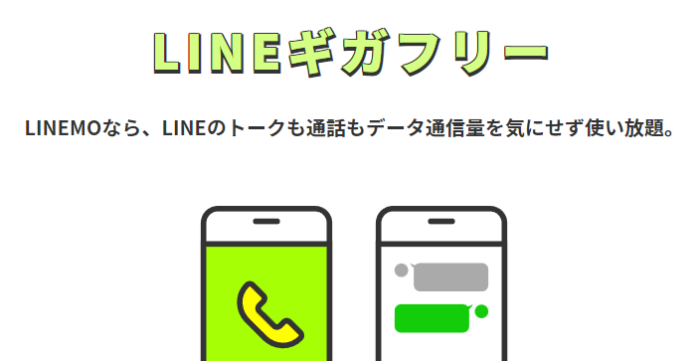
LINEアプリが使い放題
便利なLINEギガフリーですが、テザリング中はどうなるのかと言うとスマホと変わらずLINEが使い放題です。
テザリング接続でLINEギガフリーが解除されることはないので安心してください。
なお、注意点としてLINEギガフリーでは、LINE内でもライブ機能や外部サイトへの接続はサービス対象外となっています。
また、海外のアプリストアからインストールしたLINEも対象外なので気を付けましょう。
テザリングの接続方法は3種類
テザリングには、Wi-Fi・USB・Bluetoothの3つの接続方法があります。それぞれの簡単な違いを表にまとめてみました。
接続方法の違い
| Wi-Fi |
USB |
Bluetooth |
|
|---|---|---|---|
| 速度 | 〇 | ◎ | ✕ |
| バッテリー消費 | 〇 | ◎ | ◎ |
| 複数接続 | ◎ | ✕ | 〇 |
メリット・デメリットがあるので一概にどの接続方法が良いとは言えませんが、一般的にはWi-Fi接続を使うことが多いです。
Wi-Fi接続
メリット
- 簡単に接続できる
- 複数のデバイスに接続できる
デメリット
- バッテリーを消費しやすい
- セキュリティ対策に気を付ける必要がある
Wi-Fi接続は3つの接続方法の中で最もバランスが取れており、一般的にはテザリング=Wi-Fi接続を使うと考えてOKです。メリットは、USBケーブル不要で手軽に接続できること。
Bluetooth対応機種でなくてもOKです。また、無線通信なので複数のデバイスに同時接続できるのも強みです。
デメリットとしては、3つの接続方法の中では最もバッテリー消費しやすいことが挙げられます。
長時間Wi-Fiテザリングを行うなら、給電できる場所を選ぶかモバイルバッテリーを持ち運ぶことをおすすめします。
また、パスワードをかけておかないと不特定多数の人にネット接続を許してしまうことになります。そのため、他の接続方法と比べてセキュリティ対策が重要です。
USB接続
メリット
- 通信速度が速い
- 充電しながら接続できる
デメリット
- USBケーブルが必要
- 1台しか接続できない
USB接続は、USBケーブルを使ってテザリングを行います。一番のメリットは、USBケーブルを使った有線接続となるため通信速度が速いこと。
有線接続だと電波の干渉を受けにくいので、速度が速いだけでなくどの場所でも安定した通信を実現できます。
また、USBケーブルを繋ぎっぱなしにするので、スマホを充電しながらテザリングできるのも隠れたメリットです。
逆にデメリットとしては、USBケーブルが必要な点と接続台数が1台に限られる点が挙げられます。
突発的にテザリングを使いたい場面でも、USBケーブルがないとこの接続方法は使えません。有線接続なので接続台数が1台に限られるのも手痛いデメリットです。
Bluetooth接続
メリット
- バッテリー消費を抑えられる
デメリット
- 通信速度が非常に遅い
- Bluetooth対応機器しか接続できない
- 無線の割に電波の範囲が狭い
Bluetooth接続は、バッテリー消費を大幅に抑えられるのがメリットです。「スマホのバッテリーがあと数%しかないけど、どうしてもテザリングを使いたい」そんな場面で役立ちます。
ただ、バッテリーを節約できるため便利に見えるBluetooth接続ですが、厳しいデメリットが多いため通常は使用しません。特に通信速度が大きく落ちてしまうのが致命的です。
Bluetooth接続だと、スマホの受信速度の1/10程度まで速度低下することがあります。
メールやLINEくらいなら大丈夫ですが、その他の用途はBluetooth接続だと非常に使いづらくなるので注意して下さい。
LINEMO(ラインモ)でテザリングを使う設定方法
iPhone・iPad
iPhone・iPadは、以下の設定手順でテザリングを利用できます。
テザリング(Wi-Fi接続)の設定手順
- 「設定」アプリを開く
- 「インターネット共有」をタップ
- 「ほかの人の接続を許可」をONにする
※USB接続はUSBケーブルを繋いだ状態で上記の設定を行う
※Bluetooth接続は親機と子機をペアリングした状態で上記の設定を行う
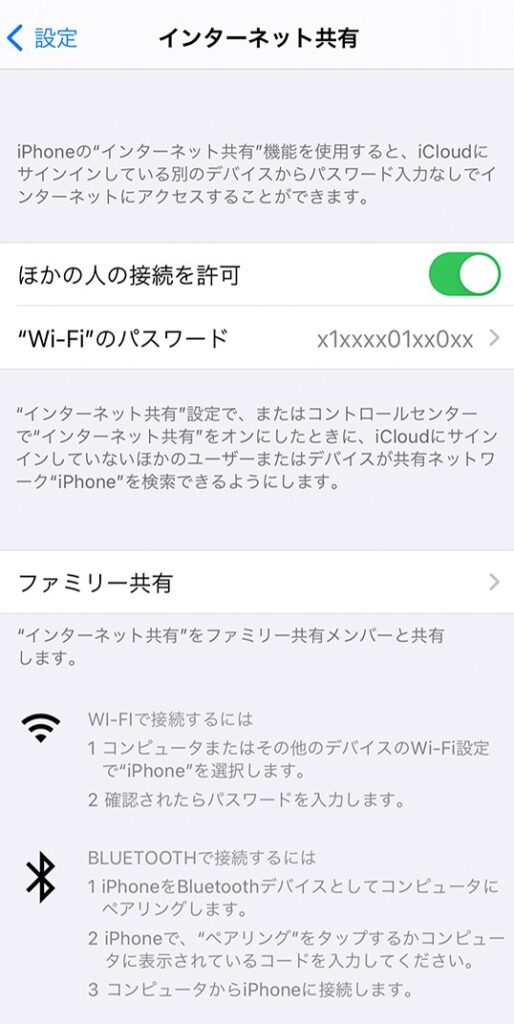
iPhoneのテザリング設定
テザリングを受ける側の子機は、アクセスポイント名一覧(多くの端末はWi-Fiマークをタップすれば表示される)から自分のiPhoneの名前を探して選択。
その後、設定したパスワードを入力すればOKです。
USB接続を行うときは、USBケーブルを指したままWi-Fi接続の手順を踏んでいき、最後の接続方法の選択で「USBのみ」を選べば繋がります。
Bluetooth接続を使う場合は、「設定」→「Bluetooth」にてオンに設定します。その後、iPhoneとテザリングを受ける子機の両デバイスでペアリングを行って下さい。
子機のペアリング手順は機種によってが異なるので、分からないときはマニュアルを参照しましょう。
Android
Androidは、以下の設定手順でテザリングを利用できます。
テザリングの設定手順
- 「設定」アプリを開く
- 「ネットワークとインターネット」をタップ
- 「テザリング」をタップ
- 「Wi-Fiテザリング」・「USBテザリング」・「Bluetoothテザリング」のいずれかをONにする
Androidは、iPhoneと違いテザリングの設定項目が統一されていません。メーカーやOSによって表記が変わるため、上記の手順で分からない場合はマニュアルを参照して下さい。
LINEMO(ラインモ)でテザリングができないときの対処法
LINEMOでテザリングができない(インターネット共有が表示されない)ときは、以下の対処法を試してみましょう。
- APNタイプを変えてみる
- 端末を再起動する
- Wi-Fiのオン/オフを行う
- 機内モードをON/OFFする
- スマホのネット接続状況を確認する
- ネットワーク設定をリセットする
- システム更新を確認する
APNタイプを変えてみる
APNタイプを変えることでテザリングができない問題を解決できる場合があります。
LINEMOでSIMロック解除したソフトバンクかワイモバイル端末をお使いの人は、スマホの設定からAPN項目を「default,mms,supl,hipri」に変えてみてください。
ソフトバンク・ワイモバイル端末以外の人は、「MVNOの種類」という項目を「SPN」に変更することを試してみましょう。
なお、eSIMでテザリングができない人は、いったんAPN構成プロファイルを削除してeSIMプロファイルを再度インストールすることをおすすめします。
端末を再起動する
テザリングができない原因がよく分からないときは、とりあえず再起動を試すのが有効です。
スマホ内のプログラムに何らかのエラーが生じている場合でも、再起動すればほとんどのケースで改善します。
Wi-Fiのオン/オフを行う
大前提として、設定アプリの「モバイルデータ通信」の項目がオンになっていることを確認しましょう。そのうえで、Wi-Fi接続のオン・オフを何度かタップしてオンに設定して下さい。
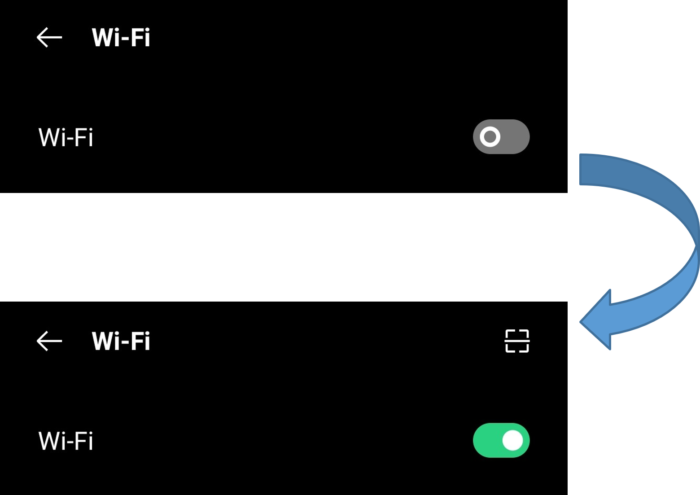
余裕があれば、機内モードのオン・オフも何度かタップして、こちらはオフにしておきましょう。この状態で、テザリングが使えるか再度確認してみて下さい。
機内モードをON/OFFする
機内モードとは一時的にすべてのネット環境を遮断する設定のこと。Wi-Fi接続のテザリングが繋がらないときは、機内モードON/OFFで改善されることがあります。
Android、iPhoneともに設定アプリ内から操作可能です。
スマホのネット接続状況を確認する
テザリングは、スマホを起点としてデータ通信を供給します。そのため、そもそもスマホのネット接続状況が悪ければ、テザリングは使えません。
スマホ画面上の電波のマークを見て、ネット接続状況を確認してみましょう。
圏外であれば確実に利用不可で、圏内でも電波状況が悪ければテザリングが使えない可能性があります。ネットの接続状況が悪いときは、
- 通信環境を変えて再トライする
- USB接続を行う
のいずれかで対処しましょう。テザリングできない原因が電波の干渉であれば、少し場所をずらすだけで問題は解決します。
あるいは、USBケーブルで有線接続することにより、電波状況に左右されずテザリング接続を安定化させることが可能です。
ネットワーク設定をリセットする
インターネット共有に限らず、Wi-Fi関連全般の設定が何らかの理由でエラーになっていると疑われる場合、ネットワーク設定をリセット(初期化)することで改善することがあります。
注意点として、ネットワーク設定をリセットしてしまうと、事前に設定したパスワードなども初期化されてしまいます。
そのため、気軽にリセットはせずに、他の対処法を試してもダメだった時の最終手段としましょう。
iPhone
- 「設定」アプリを開く
- 「一般」をタップ
- 「リセット」をタップ
- 「ネットワーク設定をリセット」をタップ
Android
- 「設定」アプリを開く
- 「ネットワークとインターネット」をタップ
- 「ネットワーク設定のリセット」をタップ
Androidは端末によって表記が変わるので、分からない場合はサポートに問い合わせるかマニュアルを確認して下さい。
システム更新を確認する
主にテザリング先の通信機器でのシステム更新(ファームウェアのアップデート)を見直しましょう。最新版でないことが原因で、テザリングできない可能性があります。
余裕があれば、スマホ側のOSアップデートも試してみて下さいね。
LINEMO(ラインモ)でテザリングを使うときの注意点
- ミニプランは制限時の速度が300kbps
- バッテリー消費に気を付ける
- データ消費に気を付ける
- パスワードをかけて接続する
- 5G通信はエリアが限られる
- 通話中は速度が落ちやすい
ミニプランは制限時の速度が300kbps
テザリングを利用するうえで気を付けたいのが速度制限。
LINEMOでは、月間のデータ容量が、スマホプラン(月額2,728円)は20GB(月額990円)ミニプランは3GBを超えると制限がかけられます。
スマホプランは制限後も1Mbpsと速いので、テザリングも利用OK。ですが、ミニプランは制限後の速度が300kbpsと遅いのでテザリングは厳しいです。
300kbpsでテザリングを行うとなると、テキスト中心のメール閲覧やSNSに限られます。十分に注意して下さい。
バッテリー消費に気を付ける
テザリングは、通常のスマホ利用と比べてバッテリー消費しやすいです。特に、Wi-Fi接続でテザリングを行っているときは、バッテリー残量を気にしながら使いましょう。
外出先で長時間テザリングを行うときは、電源の確保が重要です。
データ消費に気を付ける
テザリング先のパソコンやタブレットで大容量のデータを消費してしまうと、スマホのデータ容量があっという間に無くなります。特に気を付けたいのが、アプリやデータのダウンロード。
特に、GoogleドライブやiCloudなどクラウド系のアプリは、バックグラウンドでデータを同期してしまうため注意が必要です。
知らず知らずのうちに、重たい動画ファイルや音声データを取り込んでしまい、大量のデータを消費することになりかねません。
心配なら、バックグラウンドで起動しているアプリは事前に切っておきましょう。
パスワードをかけて接続する
パスワードなしでテザリングを使ってしまうと、オープンな状態になってしまうため誰でもネット接続ができてしまう状況になります。そのため、パスワード設定は必須です。
デフォルトの時点で既にパスワードは設定されていますが、無効化しないよう注意して下さい。
また、覚えやすいパスワードにしたいからと、簡単な文字列に変更することもおすすめしません。
5G通信はエリアが限られる
5G通信でテザリングを使えば、4G LTEを超える高速通信でネットが使えます。
ただし、5G通信を使うには対応エリアに入っていることと端末が5G対応であることの条件をクリアしなければなりません。
現状、5Gエリアは都心を中心に限られていますので、あまり期待しすぎない方がいいでしょう。なお、LINEMOではオプション料金なしで5G通信を利用できます。
通話中は速度が落ちやすい
一部のVoLTE非対応機種を除けば、テザリング中に通話することは可能です。ただし、回線利用の優先度が通話に回ってしまう仕様上、通信速度が落ちやすくなります。
実際、どれくらいの速度が落ちるかどうかは端末によって変わりますが、場合によっては大幅に遅くなるため注意しましょう。
まとめ
LINEMOは申込み不要で、テザリングが無料で使えます。スマホプランなら速度制限後も1Mbpsの中速でテザリングが使えるためおすすめです。
LINEMOならLINEギガフリーが利用可能。テザリング中でも、LINEアプリのデータ消費がありませんよ。
テザリングのやり方は、一度覚えてしまえば簡単です。3つの接続方法がありますが、とりあえずWi-Fi接続だけマスターしておけば十分ですよ。
※当記事では一部にプロモーション(広告コンテンツ)を含んでいます





